FPGA在OLED上显示DHT11数据
0赞一. 简介
这是FPGA之旅设计的第十三例啦,本例是一个综合性的例程,基于OLED屏幕显示,和DHT11温湿度采集,将DHT11采集到的温湿度显示到OLED屏幕上。
在开始本例之前,先补充一下,在上例中,代码中有个位置有错误,就是DHT11是先发送湿度然后发送温度,代码中给弄反了,已修改。
显示效果如下

二. 字体的显示
字体的制作,以及如何将生成的字符数据添加到FPGA中,在上一例已经说明了,以及如何显示16*8的大小的字符,也就是不需要换行字符。本例中着重介绍如何显示16*16大小的字符,即在写入字符的过程中,需要有换行的操作,即切换page。本例的汉字大小为16*16,英文和数字为8*16大小的,即两种字体大小,这也是在显示过程中需要注意的点。
1
字符数据输出
这部分,还是和上例中一样,不同的是额外添加了一个font_row参数,因为本例中使用的字符都是需要换行的,所以需要添加这个参数。
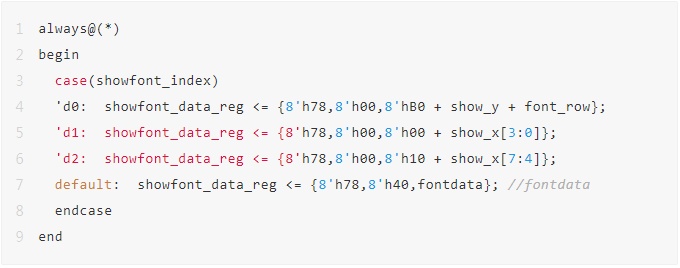
如何使用这个参数进行换行呢?
我们知道8*16大小的字符,一共用16个数据,每行占八个数据。所以这里需要先发送八个数据后,然后进行换行,将font_row参数加一,以及将showfont_index置0即可。在取字符的时候,需要注意,我们是根据showfont_index的值来取的,而换行后,这个参数置0了,这个时候,需要将font_row也用上,也就是还要加上8*font_row,这样就可以接着上次的位置继续取字符数据了。
当font_size字符大小为0,即8*16时,showfont_index为10的时候,就需要进行换行了,3个设置显示地址数据 加 8个正好是10(11)。

取数据

2
多个字符显示
这里只需要看这两行代码。每次一个字符显示完成后,font_index就加一,当显示完14个字符的时候,将ShowFont_finish拉高即可。比较容易。

三. 整体介绍
本例中,OLED显示一共分为如下5个状态。在初始化完成后,屏幕显示的是杂乱无章的数据,所以在初始化完成后,要进行一次刷新,将OLED中的数据全部写0。然后进行显示固定不变的支符,例如像温度湿度这样的字符。然后进入空闲态,直到DHT11采集到数据后,就进入到数据显示状态,数据显示完成后,又回到空闲态。这是整个的一个流程。

总框图如下,可以看到在top模块,除了一些模块,还有一些其他的内容,这部分是专门针对DHT11的。测试过程中,发现每次采集数据的时间间隔不能太小,否则数据一直不变,查看手册后,得知两次采集的数据间隔不能小于1s,否则会有问题。

详细可以看完整代码,有疑问的可以私聊。
回复 FPGA之旅设计99例之第十三例 获取下载链接
原文链接:https://mp.weixin.qq.com/s/MKEMUNB7Bvc40aBPHt6dJQ

电子技术应用专栏作家 FPGA之旅

